YouTube TV เป็นตัวทดแทนที่ยอดเยี่ยมสำหรับเคเบิลทีวีของคุณ ให้บริการรายการทีวียอดนิยม ภาพยนตร์ ข่าวสาร และอื่นๆ อย่างไรก็ตาม มีบางครั้งที่คุณจะพบว่า YouTube TV ไม่ทำงาน สิ่งนี้อาจทำให้คุณหงุดหงิด โดยเฉพาะอย่างยิ่งเมื่อเป็นแหล่งความบันเทิงหลักแหล่งหนึ่งของคุณ
โชคดีที่ปัญหาเกือบทั้งหมดที่อาจทำให้ YouTube TV ไม่ทำงานนั้นแก้ไขได้ ในบทความนี้ คุณจะพบกับกระบวนการแก้ไขปัญหาที่จะพาคุณจากสถานการณ์ที่พบบ่อยและมีแนวโน้มมากที่สุดไปสู่สถานการณ์ทั่วไปที่น้อยกว่าและซับซ้อนกว่า ในตอนท้ายของบทความนี้ YouTube TV ควรจะทำงานให้คุณอีกครั้ง
สารบัญ
หมายเหตุ: การแก้ไขต่อไปนี้ใช้ได้กับเวอร์ชันบนมือถือ เดสก์ท็อป และเบราว์เซอร์ ของยูทูบทีวี ในกรณีที่การแก้ไขมีผลกับแพลตฟอร์มเดียวเท่านั้น จะมีการระบุไว้
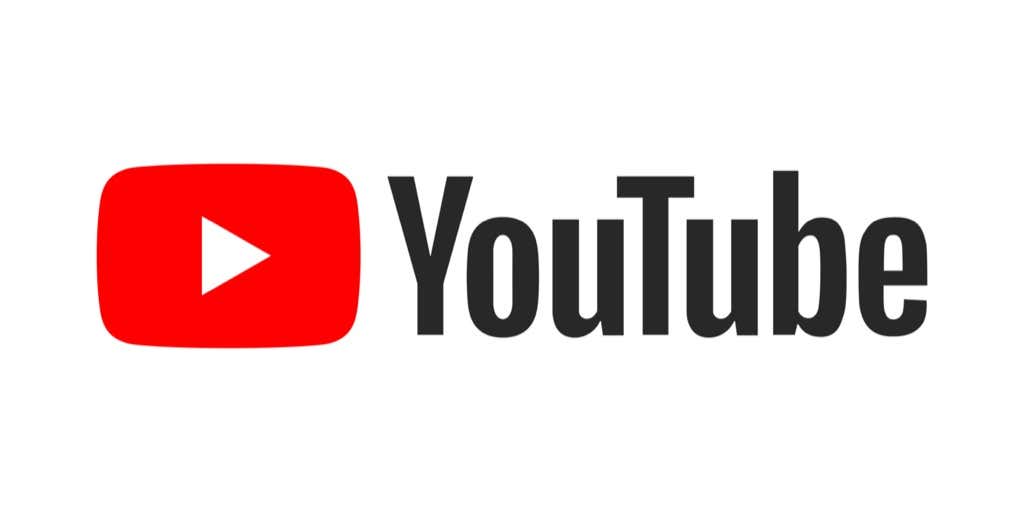
1. YouTube TV ล่มหรือไม่
ตรวจสอบว่าไซต์ YouTube TV หยุดให้บริการสำหรับผู้ใช้ทั้งหมดหรือไม่ คุณตรวจสอบได้โดยใช้บริการยอดนิยม เช่น Downdetector หรือ รายงานการหยุดชะงัก
หากบริการเหล่านี้แสดงว่า YouTube TV หยุดทำงาน คุณก็ทำอะไรไม่ได้ ปัญหาอยู่ที่ส่วนท้ายของ YouTube และคุณจะต้องรอให้บริการกลับมาออนไลน์อีกครั้ง
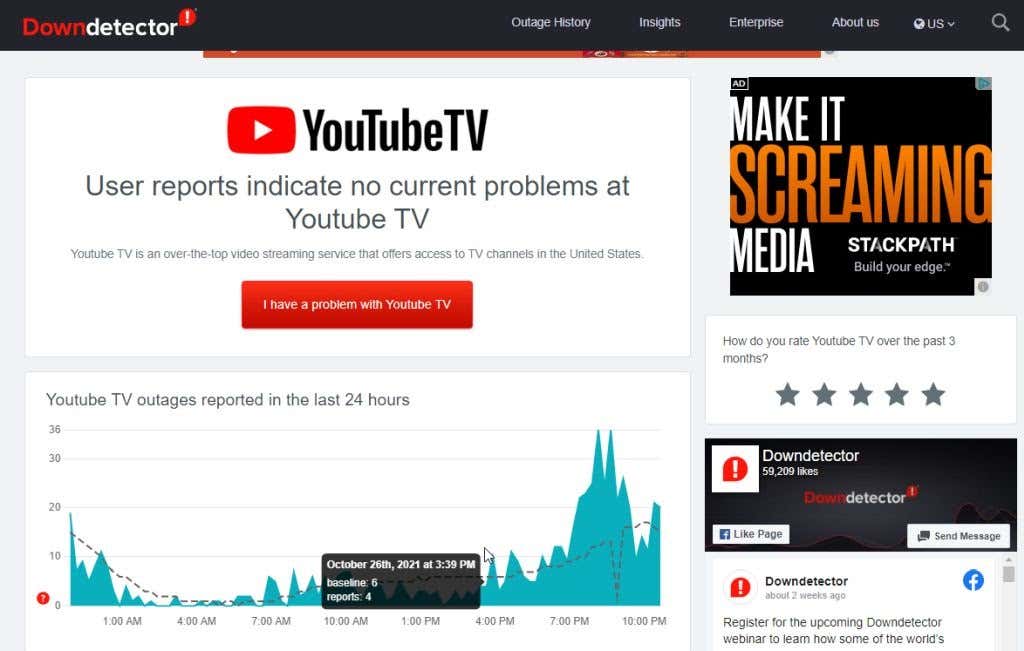
มี เว็บไซต์สตรีมวิดีโอทางเลือกที่คุณรับชมได้ในขณะที่รอ
2. ตรวจสอบให้แน่ใจว่าคุณไม่ได้ใช้งานเกินขีดจำกัดอุปกรณ์ของคุณ
หากคุณมีแผนครอบครัวของ YouTube ผู้ใช้หลายคนในบ้านของคุณสามารถรับชม YouTube TV โดยใช้บัญชี Google ของตนเอง อย่างไรก็ตาม ไม่ว่าคุณจะมีแผนนี้หรือไม่ คุณสามารถดู YouTube TV พร้อมกันบนอุปกรณ์ได้สูงสุดสามเครื่องในบัญชีของคุณ
กิจกรรมต่อไปนี้นับเป็นอุปกรณ์หนึ่งที่สตรีมอยู่:
การแคสต์ YouTube รายการทีวีจากแล็ปท็อปไปยังทีวีการดู YouTube TV บนแล็ปท็อปหรือคอมพิวเตอร์เดสก์ท็อปการดูภาพยนตร์จากห้องสมุด YouTube TV บนอุปกรณ์เคลื่อนที่ของคุณ
โดยไม่คำนึงถึงกิจกรรม YouTube TV ของคุณ ทุกอุปกรณ์ที่คุณใช้กับบริการจะถูกนับในอุปกรณ์ของคุณ ขีด จำกัด หากคุณถูกบล็อกไม่ให้ใช้บัญชี YouTube TV โปรดตรวจสอบว่าไม่มีสมาชิกในครอบครัวคนอื่นๆ ที่ใช้อุปกรณ์ 3 เครื่องที่ใช้บริการนี้อยู่แล้ว
3. รีสตาร์ท YouTube TV
วิธีแก้ปัญหาที่เร็วที่สุดในการทำให้ YouTube TV ทำงานได้อีกครั้งคือการรีสตาร์ทการเชื่อมต่อกับบริการ หากคุณกำลังเข้าถึง YouTube TV ผ่านเว็บเบราว์เซอร์ ให้ปิดเบราว์เซอร์ทั้งหมด รีสตาร์ทหน้าต่างเบราว์เซอร์ใหม่และเข้าถึงเฉพาะ YouTube TV (และไม่มีเว็บไซต์อื่น)
หากคุณสตรีม YouTube TV ผ่านอุปกรณ์เคลื่อนที่ คุณจะต้องปิดแอปแล้วรีสตาร์ท
บน Android เพียงเลื่อนขึ้นจากด้านล่างของหน้าจอหลัก ค้นหา yt tv และกดค้างที่ไอคอนแอป แตะข้อมูลแอปในเมนูป๊อปอัป
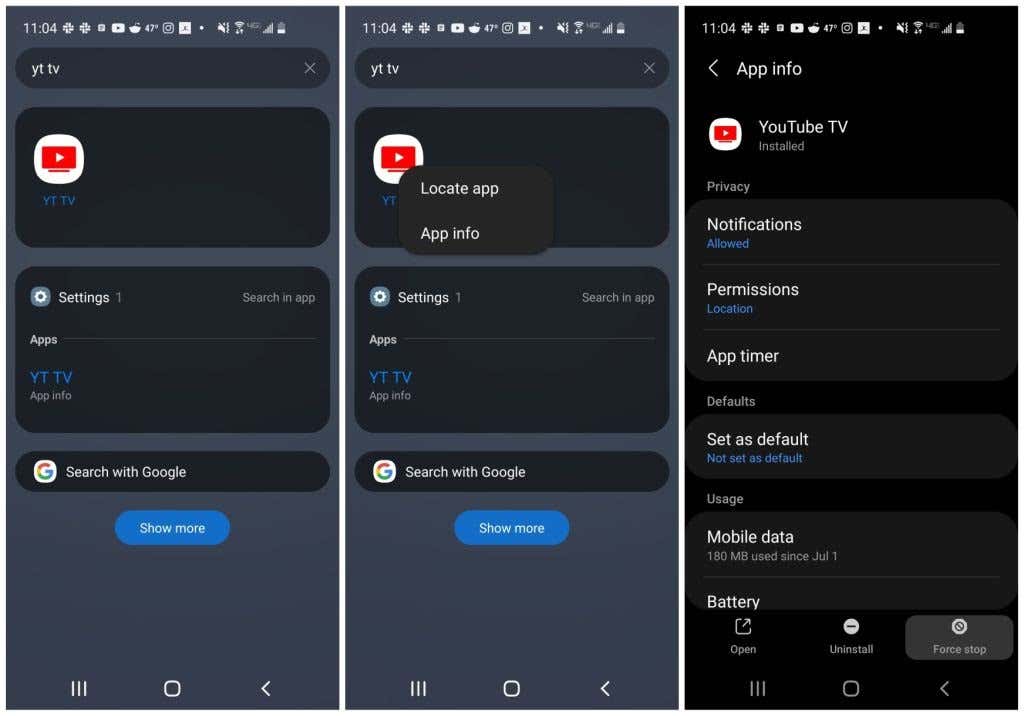
เลือก บังคับหยุด ที่ด้านล่างสุดของหน้าต่างข้อมูลแอป
บน iPhone สิ่งนี้จะง่ายยิ่งขึ้นไปอีก เพียงเลื่อนขึ้นจากด้านล่างของหน้าจอหลัก แล้วเลื่อนไปทางขวาหรือซ้ายเพื่อค้นหาแอป YouTube TV ปัดขึ้นบนหน้าต่างแสดงตัวอย่างของแอพเพื่อปิดแอพ สำหรับ iPad เพียงเลื่อนแอปขึ้นใน App Switcher
หากคุณใช้แอป YouTube TV สำหรับเดสก์ท็อปบน Mac หรือ Windows ให้ปิดแอปตามปกติเช่นเดียวกับแอปอื่นๆ
p>
เมื่อคุณปิด YouTube TV แล้ว ให้เปิดเบราว์เซอร์หรือแอปอีกครั้ง และตรวจสอบว่า YouTube TV ใช้งานได้หรือไม่
4. อัปเดตแอป YouTube TV สำหรับอุปกรณ์เคลื่อนที่
YouTube อัปเดตแอป YouTube TV เป็นประจำ ผู้ใช้มักรายงานว่าเมื่อ YouTube TV ไม่ทำงานบนอุปกรณ์มือถือ มักจะเพราะมีการอัปเดตที่รอดำเนินการสำหรับแอป YouTube TV
คุณตรวจสอบได้อย่างรวดเร็วว่าใช่หรือไม่โดยเปิด Google Play หรือ Apple Store และตรวจสอบว่ามีการอัปเดตสำหรับแอปหรือไม่
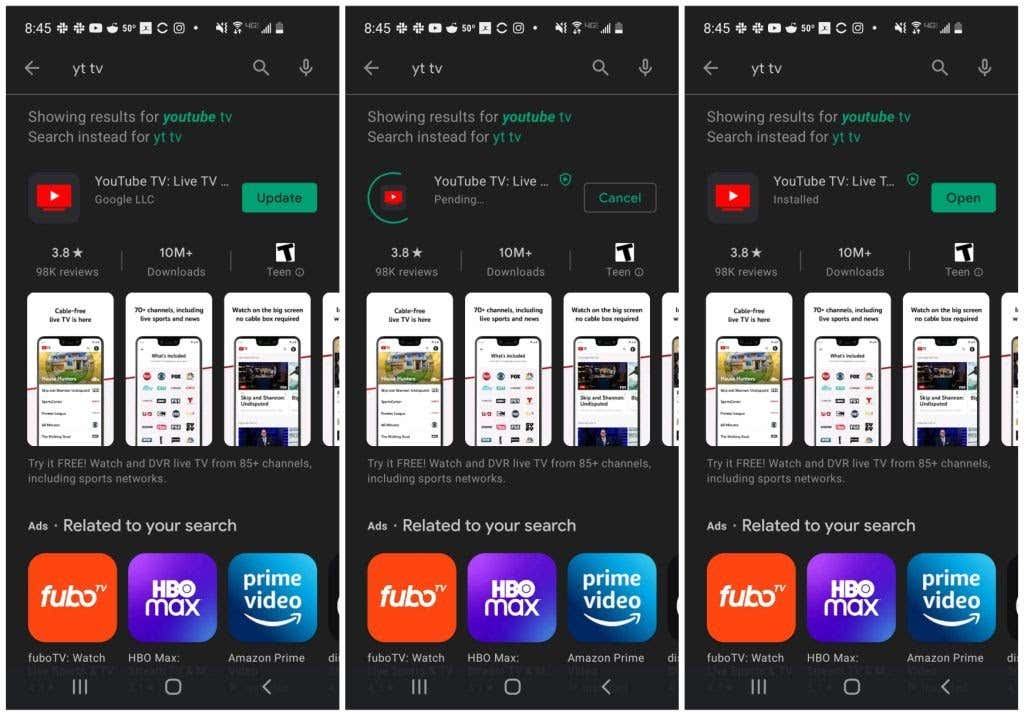
หากมี ให้เรียกใช้การอัปเดตแล้วรีสตาร์ทแอป YouTube TV ตรวจสอบว่าวิธีนี้ช่วยแก้ปัญหาที่คุณมีกับ YouTube TV ได้หรือไม่
5. เปิดใช้การอนุญาตตำแหน่ง
YouTube ติดตามตำแหน่งของผู้ใช้อย่างใกล้ชิดเพื่อให้แน่ใจว่าครัวเรือนที่เฉพาะเจาะจงใช้บัญชีนี้โดยไม่ต้องแชร์กับคนอื่นในที่อื่น หากคุณปิดการตั้งค่าตำแหน่งบนอุปกรณ์มือถือของคุณ YouTube TV อาจไม่ทำงาน
หมายเหตุ: YouTube อนุญาตให้คุณเดินทางไปที่อื่นและยังคงใช้บริการได้ที่ ตำแหน่งนั้นในระยะเวลาที่จำกัด แต่คุณยังต้องเปิด Location เพื่อให้บริการทำงานได้
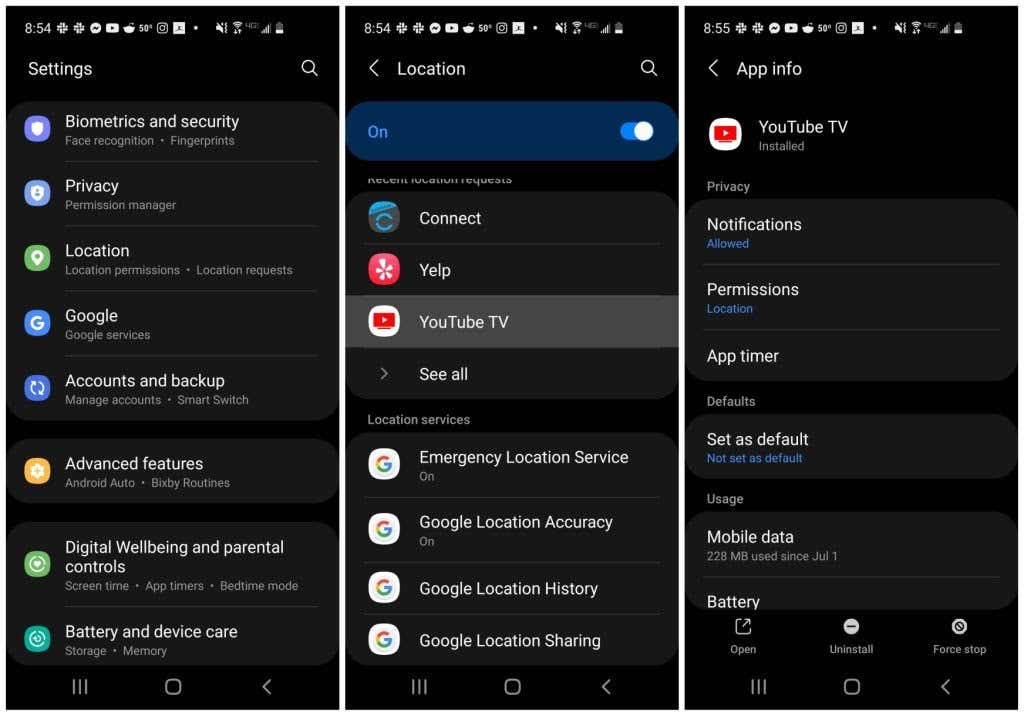
เปิดใช้งานตำแหน่งบนอุปกรณ์เฉพาะของคุณเพื่อดูว่าสามารถแก้ไขปัญหาที่คุณมีกับ YouTube TV ได้หรือไม่
บน Android : ในการตั้งค่า ให้เลือก ตำแหน่ง และตรวจสอบว่าได้เปิดใช้งานการสลับ เปิด แล้ว แตะแอป YouTube TV เพื่อให้แน่ใจว่าแอปมีตำแหน่งแสดงอยู่ภายใต้การอนุญาตใน iPhone หรือ iPad: ในการตั้งค่า ให้เลือกความเป็นส่วนตัวและบริการตำแหน่ง ตรวจสอบให้แน่ใจว่าได้เปิดใช้งาน บริการระบุตำแหน่ง จากนั้น ให้แตะแอป YouTube TV แล้วเลือก ขณะใช้แอป เพื่อรับสิทธิ์เข้าถึงตำแหน่ง
หากคุณใช้ Google Chrome บนคอมพิวเตอร์เดสก์ท็อปหรือแล็ปท็อป คุณจะต้องปรับการตั้งค่าตำแหน่งของ Chrome สำหรับ Google
1. ใน Chrome ให้เลือกจุดสามจุดที่มุมขวาบนเพื่อเปิดเมนู เลือก การตั้งค่า เลือก ความเป็นส่วนตัวและความปลอดภัยy จากเมนูด้านซ้าย แล้วเลือก การตั้งค่าเว็บไซต์
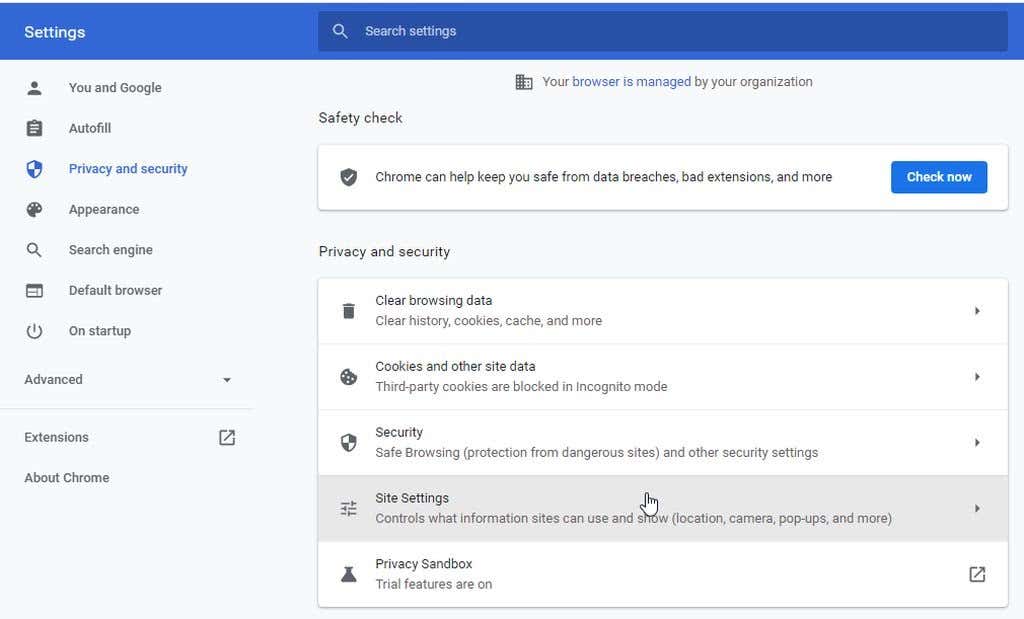 <พี>2. ในหน้าจอถัดไป ในส่วนสิทธิ์ ให้เลือกตำแหน่ง
<พี>2. ในหน้าจอถัดไป ในส่วนสิทธิ์ ให้เลือกตำแหน่ง
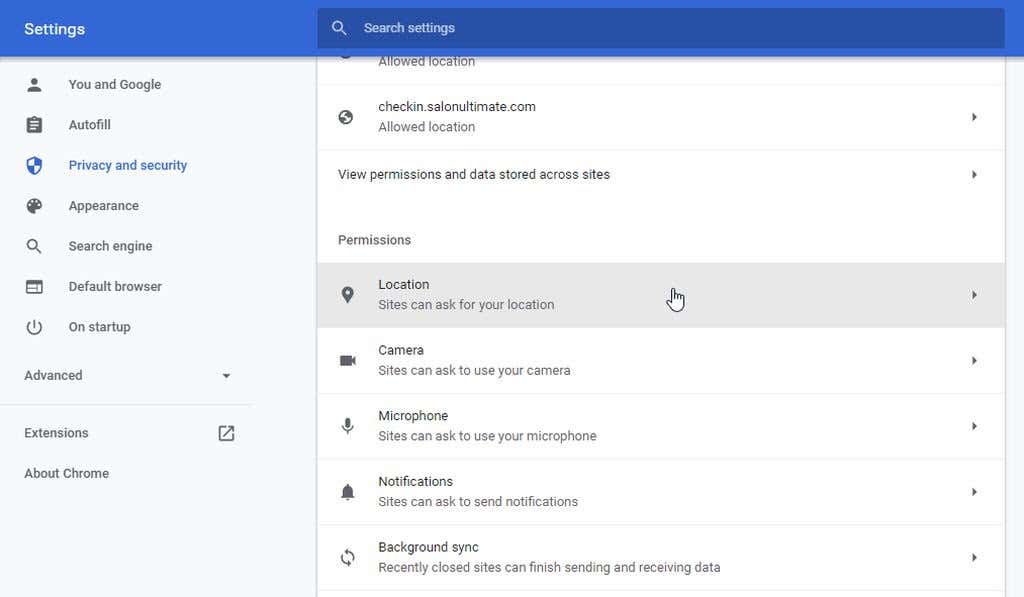
3. ในหน้าต่างถัดไป ให้เลื่อนลงไปที่ อนุญาตให้ดูตำแหน่งของคุณ เลือกลูกศรทางด้านขวาของ https://www.google.com:443 ในหน้าต่างถัดไป ตรวจสอบให้แน่ใจว่าได้ตั้งค่า ตำแหน่ง ในส่วนการอนุญาตเป็น อนุญาต
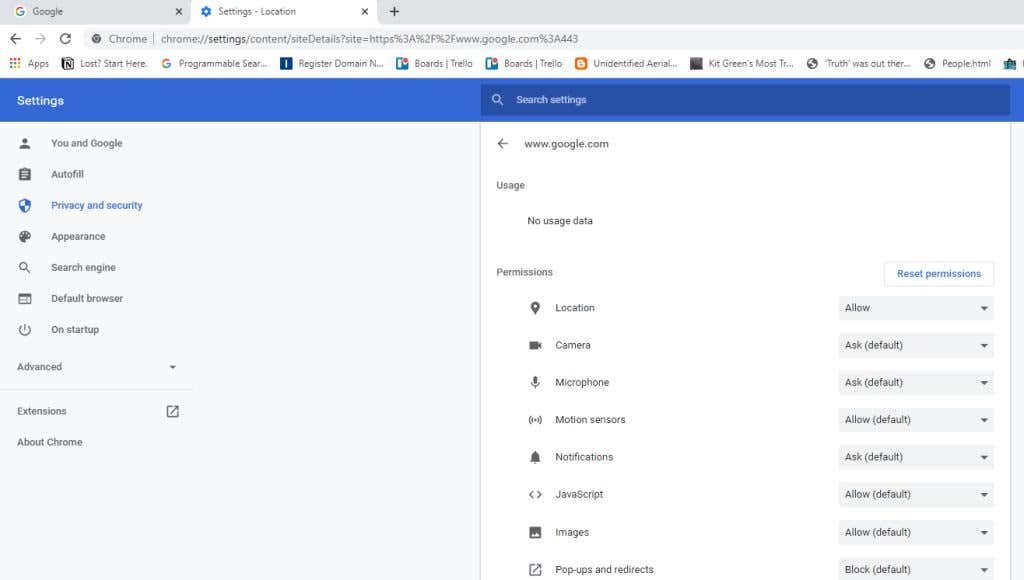
รีสตาร์ทเบราว์เซอร์ของคุณก่อนการทดสอบเพื่อดูว่า YouTube TV ใช้งานได้หรือไม่
6. รีสตาร์ทอุปกรณ์ของคุณ
วิธีแก้ปัญหาทั่วไปสำหรับ YouTube TV ไม่ทำงานคือการรีสตาร์ทอุปกรณ์ที่คุณใช้เพื่อเข้าถึงบริการ การรีสตาร์ทจะล้างแคชหน่วยความจำของอุปกรณ์และแคชของเบราว์เซอร์ และฆ่าแอปหรือบริการที่ทำงานอยู่ทั้งหมดที่อาจรบกวนบริการ YouTube TV
ตรวจสอบให้แน่ใจว่าได้ปิดคอมพิวเตอร์หรือแล็ปท็อปของคุณอย่างสมบูรณ์ก่อนที่จะเริ่มใหม่ เลือกตัวเลือกการปิดระบบแทนตัวเลือกการรีสตาร์ท เช่นเดียวกับการรีสตาร์ทอุปกรณ์มือถือของคุณ ปิดเครื่องโดยสมบูรณ์โดยใช้ปุ่มเปิดปิดที่ด้านข้างของโทรศัพท์ จากนั้นเปิดโทรศัพท์ก่อนทดสอบ YouTube TV อีกครั้ง
7. ตรวจสอบการเชื่อมต่ออินเทอร์เน็ตของคุณ
การตรวจสอบเบื้องต้นเบื้องต้นคือเพื่อให้แน่ใจว่าคุณมีการเชื่อมต่ออินเทอร์เน็ตที่ดี เชื่อมต่อกับเว็บไซต์อื่นๆ ด้วยอุปกรณ์ของคุณ และตรวจสอบให้แน่ใจว่าการเชื่อมต่อเหล่านั้นใช้งานได้
ด้วยวิธีการนี้ คุณจะต้องตรวจสอบให้แน่ใจว่าการเชื่อมต่ออินเทอร์เน็ตของคุณเร็วพอที่จะใช้ YouTube TV ได้ YouTube TV ต้องการความเร็วในการดาวน์โหลดอย่างน้อย 3 Mbps จึงจะสตรีมได้ดี หากการเชื่อมต่ออินเทอร์เน็ตของคุณไม่สามารถจัดการสิ่งนี้ได้ คุณอาจประสบปัญหาแล็กหรือ YouTube TV อาจไม่ทำงานเลย
YouTube แนะนำความเร็วอินเทอร์เน็ตต่อไปนี้ขึ้นอยู่กับการใช้งานของคุณ:
3 Mbps: เหมาะสำหรับการสตรีมวิดีโอความละเอียดมาตรฐาน7 Mbps: ให้คุณสตรีมวิดีโอ HD (ความคมชัดสูง) ครั้งละรายการ แต่อุปกรณ์ที่สตรีมพร้อมกันเพิ่มเติมอาจทำให้เกิดปัญหาได้13 Mbps: อุปกรณ์หลายเครื่องสามารถสตรีมวิดีโอ HD ได้25 Mbps: ให้คุณสตรีม วิดีโอ 4K หรือโปรแกรมจาก YouTube TV
สิ่งแรกที่ควรลองคือเรียกใช้การทดสอบความเร็วกับ ตรวจสอบความเร็วการเชื่อมต่ออินเทอร์เน็ตของคุณ วิธีที่ง่ายที่สุดในการทำเช่นนี้คือค้นหา Google สำหรับการทดสอบความเร็วอินเทอร์เน็ต
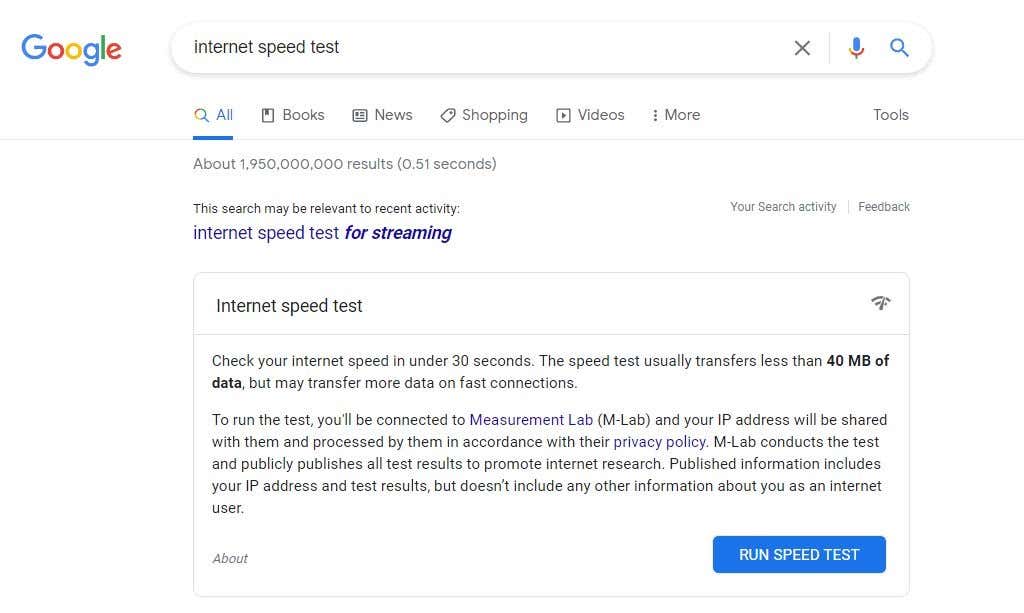
เลือก เรียกใช้การทดสอบความเร็ว เพื่อเริ่มการทดสอบ เมื่อการทดสอบเสร็จสิ้น คุณจะเห็นทั้งความเร็วในการดาวน์โหลดและอัปโหลดสำหรับเครือข่ายของคุณ
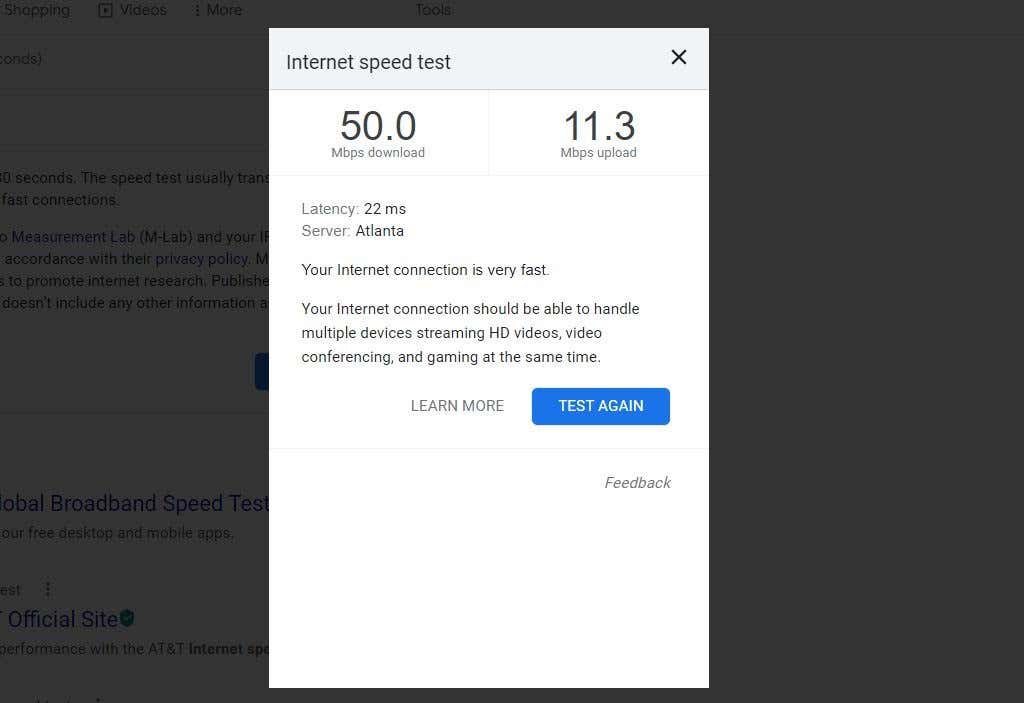
ผลลัพธ์ การดาวน์โหลด Mbps เป็นสิ่งที่ต้องคำนึงถึง ตรวจสอบให้แน่ใจว่าผลลัพธ์ความเร็วนี้ตรงกับการใช้งาน YouTube TV ของคุณจากรายการด้านบน
นอกจากนี้ ตรวจสอบให้แน่ใจว่าการเชื่อมต่ออินเทอร์เน็ตบนมือถือของคุณทำงานอย่างถูกต้องโดยการรีสตาร์ทการเชื่อมต่อข้อมูล ใน Android ให้เปิดการตั้งค่า เลือกการเชื่อมต่อ แล้วเปิดใช้งานแล้วปิดใช้งานโหมดบนเครื่องบิน บน iPhone หรือ iPad ให้เปิดศูนย์ควบคุมแล้วแตะโหมดเครื่องบินเพื่ออนุญาต แตะอีกครั้งเพื่อปิดใช้งาน
8. ปรับคุณภาพวิดีโอ YouTube TV
หากคุณมีความเร็วแบนด์วิดท์ไม่เพียงพอสำหรับให้ YouTube TV ทำงานอย่างถูกต้อง คุณสามารถปรับการตั้งค่าบางอย่างในแอป YouTube TV เพื่อให้ทำงานได้อย่างมีประสิทธิภาพมากขึ้น
เลือกไอคอนรูปเฟืองที่มุมล่างขวาของหน้าต่างโปรแกรมเล่นเมื่อคุณเปิดวิดีโอ เลือกตัวเลือก คุณภาพ จากรายการการตั้งค่า  เลือกความละเอียดวิดีโอที่ต่ำกว่าจากรายการคุณภาพ
เลือกความละเอียดวิดีโอที่ต่ำกว่าจากรายการคุณภาพ 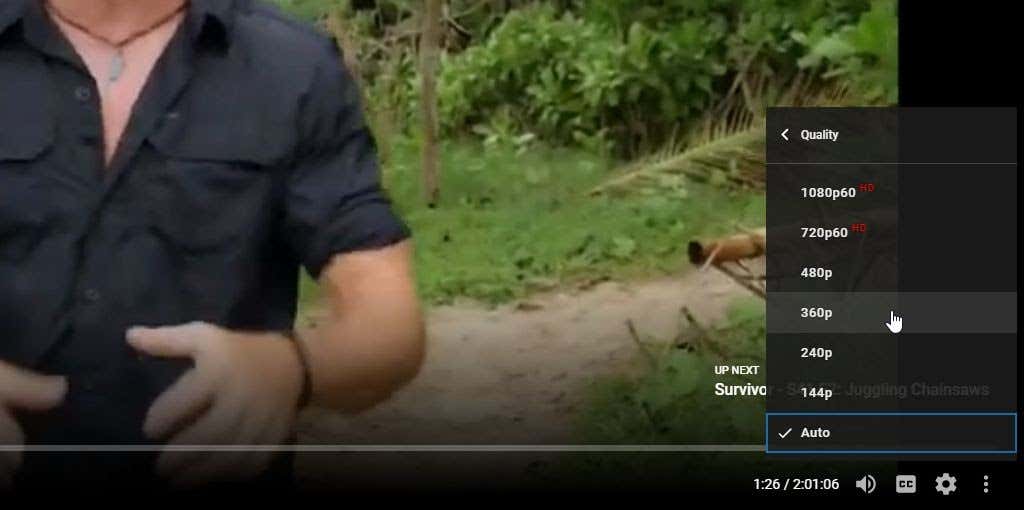
การเลือกคุณภาพวิดีโอที่ต่ำกว่าจะต้อง แบนด์วิดท์ที่ต่ำกว่า ซึ่งอาจช่วยให้คุณหลุดพ้นจากความเร็วการเชื่อมต่ออินเทอร์เน็ตที่ช้าลง
หมายเหตุ: คุณสามารถลดคุณภาพวิดีโอในแอป YouTube TV บนอุปกรณ์เคลื่อนที่ได้ในลักษณะเดียวกันผ่านวิดีโอ เมนูการตั้งค่าในโปรแกรมเล่น YouTube TV บนอุปกรณ์เคลื่อนที่
นี่ไม่ใช่วิธีแก้ปัญหาที่ดีที่สุด เนื่องจากคุณภาพวิดีโอที่ต่ำกว่ามากจะไม่แสดงผลได้ดีในหน้าจอขนาดใหญ่ ตามหลักการแล้ว คุณจะต้องแก้ไขปัญหา ทำไมคุณไม่ได้รับแบนด์วิดท์ที่คุณซื้อจาก ISP ของคุณ